FAQ


QuaSi ist eine Software zur Unterstützung der Qualitätssicherung Ihrer Röntgeneinrichtungen, die von der Zahnärztlichen Stelle Röntgen NRW entwickelt wurde. Sie ermöglicht zahnärztlichen Praxen und Zahnkliniken eine sichere und effiziente Übertragung von:
Die Software führt Sie modalitätsspezifisch Schritt für Schritt durch den Einreichungsprozess und gewährleistet DSGVO-konforme Datenübertragung.
Die Software kann als portable App:
Die Zugangsdaten werden automatisch bereitgestellt:
Nach dem Download von QuaSi:
Details zur Benutzeroberfläche und der grundsätzlichen Bedienung finden Sie im nächsten Kapitel
Beim Starten der QuaSi App öffnet sich ein separates Willkommen-Fenster mit Informationen zur Vorbereitung und den Ablauf der Einreichung.
Als Vorbereitung wird die Anlage eines organisatorischen Ordnersystems empfohlen, um alle erforderlichen Unterlagen griffbereit zu haben.
Das Willkommen-Fenster informiert über den grundsätzlichen Ablauf des Einreichungsprozesses und führt modalitätsspezifisch durch die einzelnen Schritte.
QuaSi hat zwei Hauptansichten:
Die Geräteanmeldung erfolgt über die Benutzeroberfläche:
Geräte können abgemeldet werden, wenn sie nicht mehr existieren oder anders genutzt werden:
Gründe für eine Geräteabmeldung:
QuaSi bietet direkte Kommunikationsmöglichkeiten:
Für 2D-Systeme (intraoral/extraoral) sind folgende Angaben erforderlich:
Bei 3D-Systemen müssen Sie zusätzlich zu den 2D-Angaben folgende Parameter angeben:
Angabe in Millimetern
Format: Breite x Höhe
Muss in beiden Felder eingetragen werden
Angabe in mGycm²
Umrechnungshilfe verfügbar
Taschenrechner für andere Einheiten
Die Screenshot-Funktion bietet verschiedene Optionen und ist über das Foto-Symbol verfügbar:
Bereiten Sie folgende Unterlagen vor der Einreichung vor:
Diese Option ermöglicht es zu dokumentieren, warum keine (weiteren) Patientenaufnahmen verfügbar sind.
Mögliche Gründe:
Hinweis: Über einen erneuten Klick auf "keine weiteren Aufnahmen" können Sie in den Erfassungsdialog zurückwechseln.
QuaSi verwendet ein intuitives Status-System in der Zusammenfassung:
QuaSi gibt Hinweise für die weitere Bearbeitung. Durch Klicken in die einzelnen Zeilen können Sie zur Bearbeitung zurückkehren.
Der Abschluss erfolgt in zwei Schritten:
QuaSi verwendet eine mehrschichtige Sicherheitsarchitektur:
256 Bit AES mit zufällig generiertem, komplexem Passwort
Automatisch vor dem Transfer
SSL-Verbindung über Port 443 für sichere Datenübertragung
Verschlüsselte Verbindung zur Cloud
Zero-Knowledge-Verschlüsselung schützt gespeicherte Daten
Für niemanden lesbar
Datenschutz-Features:
Der Zugriff ist streng kontrolliert:
Führen Sie diese Schritte der Reihe nach durch:
Häufige Ursachen und Lösungen:
Überprüfen Sie folgende Punkte:
QuaSi bietet mehrere Bestätigungen für erfolgreiche Einreichungen:
Wichtige Hinweise vor dem Versand:
Nach der Einreichung läuft folgender Prozess ab:
Ihre Daten werden nach der Eingabe sicher übertragen
Die Sachbearbeitung der Zahnärztlichen Stelle wird automatisch informiert
Ihre Dokumente und Daten werden von Experten geprüft
Sie werden über den Prüfungsfortschritt in QuaSi informiert
Sie erhalten ein Ergebnisschreiben mit dem Prüfergebnis und gegebenenfalls Hinweisen
Wenn Ihre Prüfung Mängel aufweist, erhalten Sie detaillierte Unterstützung:
Warten Sie mit der Deinstallation bis:
Wenden Sie sich an die Zahnärztlichen Stelle Röntgen NRW für technischen Support und Fragen zur Bedienung.
Das vollständige Benutzerhandbuch enthält detaillierte Anleitungen für alle Funktionen von QuaSi.